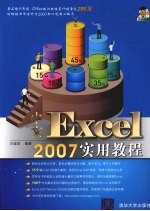
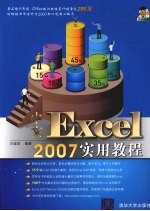
中文Excel2007实用教程PDF电子书下载
- 电子书积分:12 积分如何计算积分?
- 作 者:王诚君编著
- 出 版 社:北京:清华大学出版社
- 出版年份:2008
- ISBN:9787302183860
- 页数:347 页
第1章 初识Excel 2007 1
1.1体验Excel2007新功能 1
1.2启动与退出Excel2007应用程序 6
1.2.1启动Excel2007应用程序 6
1.2.2退出Excel2007应用程序 8
1.3 Excel 2007的基本操作 8
1.3.1 Office按钮的使用 8
1.3.2快速访问工具栏 9
1.3.3新颖的功能区 10
1.3.4更易用的状态栏 12
1.3.5自定义Excel选项 13
1.3.6使用键盘操作 15
1.4使用Excel帮助 16
1.5应用技巧 17
技巧1:自定义Excel2007的用户界面 17
技巧2:在快速访问工具栏添加“快速打印”按钮 17
技巧3:Office 2007兼职硬件诊断 18
1.6本章小结 19
1.7习题 19
第2章 Excel 2007基本操作 20
2.1 Excel 2007窗口简介 20
2.2理解工作簿、工作表与单元格 21
2.3新建工作簿 22
2.4保存工作簿 23
2.4.1保存新建的工作簿 24
2.4.2保存已有的工作簿 24
2.4.3设置工作簿密码 25
2.5打开工作簿 26
2.6在打开的工作簿之间切换 26
2.6.1利用任务栏切换工作簿 26
2.6.2利用“切换窗口”按钮切换工作簿 27
2.7关闭工作簿 27
2.8处理工作簿中的工作表 28
2.8.1切换工作表 28
2.8.2插入工作表 29
2.8.3删除工作表 29
2.8.4重命名工作表 30
2.8.5选定多个工作表 30
2.8.6设置工作表标签颜色 31
2.8.7移动与复制工作表 32
2.8.8隐藏工作表 33
2.8.9保护工作表 34
2.8.10在多窗口中查看工作表 35
2.8.11调整工作表显示比例 36
2.9设置工作簿属性 37
2.10应用技巧 38
技巧1:设置新建工作簿的格式 38
技巧2:避免工作表数据意外丢失 38
技巧3:更改工作簿默认保存路径 39
技巧4:设置保存时是否从文件属性中删除个人信息 39
技巧5:以副本与只读方式打开工作簿 40
2.11本章小结 41
2.12习题 41
第3章 工作表编辑技巧 42
3.1在网格中移动 42
3.2输入数据 42
3.2.1输入文本 42
3.2.2输入日期和时间 44
3.2.3输入数字 44
3.2.4输入作为文本处理的数字 45
3.3快速输入数据 46
3.3.1序列填充类型 46
3.3.2输入序列 47
3.3.3创建自定义填充序列 49
3.4编辑单元格数据 50
3.4.1在单元格中编辑内容 50
3.4.2在编辑栏中编辑内容 50
3.5选定单元格或区域 51
3.6移动或复制单元格数据 52
3.6.1利用鼠标拖动法移动或复制 52
3.6.2以插入方式移动 53
3.6.3利用剪贴板移动或复制单元格 53
3.6.4复制单元格中的特定内容 54
3.7插入行、列或单元格 55
3.7.1插入行 55
3.7.2插入列 55
3.7.3插入单元格 56
3.8删除行、列或单元格 57
3.8.1删除行 57
3.8.2删除列 58
3.8.3删除单元格 58
3.9应用技巧 59
技巧1:插入特殊符号 59
技巧2:在输入数据后移动单元格指针 59
技巧3:在信息输入前自动提示 60
技巧4:设置Excel的数据有效性 61
技巧5:显示出错提示信息 61
技巧6:在不连续的单元格中输入相同数据 62
技巧7:在选定的单元格区域中输入内容 62
技巧8:速选所有数据类型相同的单元格 62
技巧9:查找特定格式的单元格 63
技巧10:快速为大量单元格数据添加单位 64
技巧11:为单元格添加批注 64
技巧12:清除单元格 65
3.10本章小结 65
3.11习题 66
第4章 工作表的排版 67
4.1设置字符格式 67
4.2设置数据的对齐方式 68
4.2.1设置水平对齐方式 68
4.2.2设置垂直对齐方式 69
4.3添加边框与底纹 70
4.3.1添加单元格边框 70
4.3.2添加单元格底纹 71
4.4设置数字格式 72
4.4.1快速设置数字格式 72
4.4.2设置其他类型的数字格式 73
4.4.3自定义数字格式 74
4.5调整列宽与行高 75
4.5.1利用拖动法调整列宽 75
4.5.2利用拖动法调整行高 75
4.5.3精确设置列宽与行高 75
4.5.4隐藏行或列 76
4.6自动套用格式 77
4.7使用单元格样式 78
4.7.1应用单元格样式 78
4.7.2新建单元格样式 79
4.8使用条件格式 80
4.8.1了解条件格式 80
4.8.2设置单元格格式 80
4.9应用技巧 81
技巧1:定义Excel的默认字体和大小 81
技巧2:让文本在单元格内自动换行 82
技巧3:为单元格文字添加汉语拼音 82
技巧4:设置上标与下标 83
技巧5:自动调整列宽 83
技巧6:倾斜排版单元格数据 83
技巧7:在单元格中设置斜线 84
技巧8:隐藏单元格中的零值 85
技巧9:正确显示百分数 86
技巧10:快速设置单元格边框 86
技巧11:使用自定义日期格式 86
技巧12:在右边显示负号 87
技巧13:设置单元格数字内容显示颜色 87
技巧14:在自定义数据格式中使用颜色 87
技巧15:对个别字符进行格式设置 88
技巧16:隐藏/显示某些类型的内容 88
技巧17:巧妙实现欧元与其他货币的转换 89
技巧18:使用三色刻度标示单元格数据 90
技巧19:使用图标集标示单元格数据 90
技巧20:查找具有条件格式的单元格 91
技巧21:冻结标题及其下的行 92
技巧22:创建工作簿模板 92
技巧23:对单元格进行写保护 92
4.10本章小结 93
4.11习题 93
第5章 页面设置与打印工作表 95
5.1视图操作 95
5.1.1普通视图 95
5.1.2页面布局视图 96
5.1.3分页预览视图 96
5.2页面设置 97
5.2.1设置页边距 97
5.2.2设置纸张方向 98
5.2.3设置纸张大小 98
5.2.4设置打印区域 99
5.2.5设置打印标题 100
5.3改变分页位置 101
5.4设置页眉与页脚 102
5.5打印预览 103
5.6打印输出 104
5.7应用技巧 105
技巧1:在Windows Vista下共享打印机 105
技巧2:打印工作表中的部分数据 108
技巧3:打印网格线 109
技巧4:打印工作表中的公式 109
技巧5:缩放打印 109
技巧6:避免打印错误提示信息 110
技巧7:改变起始页码 110
技巧8:不打印单元格中的颜色与底纹 111
技巧9:居中打印工作表的数据 111
5.8本章小结 112
5.9习题 112
第6章 公式与函数的使用 113
6.1创建公式 113
6.1.1基本概念 113
6.1.2输入公式 114
6.1.3公式中的运算符 115
6.1.4运算符的优先级 116
6.1.5编辑公式 116
6.2单元格引用 117
6.2.1相对引用、绝对引用和混合引用 117
6.2.2引用其他工作表中的单元格 120
6.2.3使用引用 120
6.3自动求和 120
6.4使用函数 123
6.4.1常用函数的说明 123
6.4.2嵌套函数 123
6.4.3输入函数 123
6.4.4插入函数 125
6.4.5常用函数的应用实例 126
6.5使用名称 129
6.5.1命名单元格或区域 129
6.5.2根据行列标志创建名称 130
6.5.3在公式和函数中使用命名区域 130
6.6使用数组公式 131
6.6.1数组的概念 131
6.6.2输入数组公式 131
6.6.3创建数组公式 132
6.6.4编辑数组公式 133
6.7审核公式 134
6.7.1公式中的错误信息 134
6.7.2使用公式审核工具 136
6.8应用技巧 137
技巧1:利用F4键快速更改单元格的引用 137
技巧2:函数中快速引用单元格 137
技巧3:快速在多个单元格中输入相同公式 138
技巧4:快速查看公式的计算结果 138
技巧5:去掉特定分数求平均值 138
技巧6:求符合指定条件的平均值 139
技巧7:显示工作表中的公式 139
技巧8:复制公式的计算结果 140
技巧9:删除公式单元格的数值 140
技巧10:设置重新计算选项 141
6.9本章小结 141
6.10习题 142
第7章 高级函数应用 143
7.1函数的分类 143
7.2条件式判断函数 143
7.2.1 IF函数 143
7.2.2 IF与AND函数 145
7.2.3 IF与OR函数 146
7.3理财计算——存款 147
7.3.1 FV函数——零存整取 147
7.3.2 FV函数——整存整付 148
7.3.3 PMT函数——年金计划 149
7.3.4 RATE函数——反求利率 150
7.3.5 PV函数——退休理财 151
7.3.6 IRR函数——内部报酬率 151
7.3.7 RATE函数——隐藏利率 152
7.4理财计算——贷款 153
7.4.1 PMT函数——计算固定贷款 153
7.4.2 PPMT函数——计算复利贷款 154
7.5应用技巧 155
技巧1:ROUND函数——四舍五入 155
技巧2:INT函数——向下取整的最接近整数 156
技巧3:ABS函数——绝对值 157
技巧4:MOD函数——返回余数 157
技巧5:RAND函数——返回随机数 157
技巧6:DAYS360函数——返回两日期间相差的天数 158
技巧7:LEFT、RIGHT函数——返回文本串中的字符 158
技巧8:判断某日是星期几 160
技巧9:设置单元格以星期名称的形式显示日期 160
技巧10:计算日期对应的中文星期数 161
技巧11:计算某一年的天数 161
技巧12:返回日期前后指定工作日的日期 162
技巧13:计算会议结束的时间 162
技巧14:计算年龄与工龄 162
技巧15:计算还款期最后一天的日期 163
技巧16:计算消费的结算日期 163
技巧17:返回绝对值增大的一组 163
技巧18:计算超几何分布 164
技巧19:返回折旧值 164
技巧20:综合计算银行贷款管理表 164
技巧21:金额数字分列 166
技巧22:人民币金额大写公式 167
7.6本章小结 167
7.7习题 168
第8章 图表制作 169
8.1图表概述 169
8.2创建图表 171
8.2.1创建默认的图表工作表 171
8.2.2利用图表命令创建图表 171
8.2.3从非相邻的数据区域创建图表 172
8.3图表的基本操作 173
8.3.1选定图表项 173
8.3.2调整嵌入图表的位置和大小 173
8.3.3将嵌入图表转换为图表工作表 174
8.3.4向图表中添加数据 174
8.3.5删除数据系列 175
8.4设置图表项 175
8.4.1添加图表标题 175
8.4.2设置坐标轴标题 176
8.4.3添加图例 177
8.4.4添加数据标签 177
8.4.5显示数据表 178
8.4.6添加网格线 178
8.5更改图表类型 179
8.6设置图表格式 180
8.6.1改变三维图表的角度 180
8.6.2设置图表样式 180
8.6.3设置图表区与绘图区格式 181
8.6.4设置坐标轴格式 182
8.7应用技巧 183
技巧1:了解图表类型 183
技巧2:将创建的图表另存为模板 186
技巧3:切换行/列 186
技巧4:更改个别数据点的形状 187
技巧5:创建带有图片的图表 187
技巧6:隐藏图表提示 188
技巧7:改变圆环图或饼图中扇区的角度 188
技巧8:将图表转换为图片 189
技巧9:为数据系列添加趋势线 189
8.8本章小结 191
8.9习题 191
第9章 美化工作表 193
9.1利用绘图功能美化表格 193
9.2插入艺术字 196
9.3添加说明文字 198
9.3.1利用文本框添加说明文字 198
9.3.2在绘制的图形中添加文字 200
9.4利用图片美化表格 201
9.4.1在工作表中插入图片 201
9.4.2编辑图片 203
9.5应用技巧 207
技巧1:快速应用图片样式 207
技巧2:图片特效 208
技巧3:压缩图片 208
技巧4:创建SmartArt图形 209
9.6本章小结 214
9.7习题 214
第10章 数据应用 215
10.1导入数据 215
10.1.1从Access获取数据 215
10.1.2导入文本文件 216
10.1.3导入网站数据 218
10.2 Excel表 220
10.2.1了解Excel表 220
10.2.2创建Excel表 221
10.2.3将Excel表转换为数据区域 222
10.2.4设置标题和汇总 222
10.2.5设置Excel表样式 223
10.3数据排序 223
10.3.1利用排序按钮排序 224
10.3.2高级排序 224
10.3.3按自定义序列排序 225
10.3.4按其他方式排序 227
10.4数据筛选 228
10.4.1自动筛选 228
10.4.2高级筛选 231
10.5分类汇总 233
10.5.1创建分类汇总 234
10.5.2分级显示 235
10.5.3删除分类汇总 235
10.6合并计算 235
10.6.1通过位置合并计算数据 236
10.6.2通过分类合并计算数据 237
10.7应用技巧 239
技巧1:利用“记录单”为行和列添加数据 239
技巧2:使用RANK函数排序 239
技巧3:对排名靠前或靠后的数值设置格式 240
技巧4:对高于或低于平均值的数值设置格式 241
技巧5:清除设置的条件格式 242
技巧6:创建命名视图 242
技巧7:使用“视图管理器”调用视图 243
10.8 本章小结 243
10.9习题 243
第11章 数据透视表与数据透视图 245
11.1数据透视表 245
11.1.1创建数据透视表 245
11.1.2添加或删除数据透视表字段 248
11.1.3显示或隐藏明细数据 251
11.1.4数据透视表的排序与筛选 251
11.1.5撤销数据透视表的总计 254
11.1.6设置字段的汇总方式 255
11.1.7数据透视表自动套用样式 256
11.1.8使用数据库中的数据创建数据透视表 256
11.2数据透视图 257
11.2.1数据透视图概述 258
11.2.2创建数据透视图 258
11.2.3更改数据透视图的图表类型 260
11.2.4更改数据透视图的显示项目 260
11.3应用技巧 262
技巧1:在现有工作表中创建数据透视表 262
技巧2:设置自己喜欢的数据透视表样式 262
技巧3:更改数据透视表的数据源 263
技巧4:更改数据透视表的存放位置 263
技巧5:重命名数据透视表 264
技巧6:更改数据透视表中的错误和空单元格的显示方式 264
技巧7:更改数据透视表中字段的数字格式 265
技巧8:清除数据透视表 265
11.4本章小结 266
11.5习题 266
第12章 假设分析 267
12.1假设分析的方法 267
12.2单变量求解 267
12.3创建数据表 270
12.3.1数据表概述 270
12.3.2单变量数据表 270
12.3.3双变量数据表 273
12.3.4清除数据表 274
12.4使用方案 275
12.4.1方案应用实例1 275
12.4.2方案应用实例2 278
12.5规划求解 281
12.5.1规划求解概述 281
12.5.2安装规划求解加载宏 282
12.5.3规划求解实例 283
12.6本章小结 285
12.7习题 286
第13章 创建与使用宏 287
13.1宏的概念 287
13.2录制宏 287
13.3运行宏 290
13.4运行宏的几种技巧 292
13.5管理宏 295
13.5.1编辑宏 295
13.5.2调试宏 296
13.5.3删除宏 296
13.6宏的安全性 296
13.6.1打开包含宏的工作簿 296
13.6.2设置宏的安全性 297
13.7本章小结 298
13.8习题 298
第14章 VBA程序设计基础 299
14.1 VBA概述 299
14.1.1什么是VBA 299
14.1.2 Excel对象的概念 299
14.1.3 VBA语法表示法 300
14.1.4 Visual Basic编辑器 301
14.1.5 VBA的编写流程 301
14.2“员工销售业绩表”制作 305
14.2.1 For...Next语句 305
14.2.2 Do...Loop Until语法 308
14.2.3 Do...Loop While语法 309
14.3使用VBA控制Excel对象 310
14.3.1使用VBA删除含特定值的单元格 310
14.3.2使用VBA控制图表对象 313
14.3.3人民币大写转换函数 316
14.4本章小结 317
14.5习题 317
第15章 综合应用 318
15.1 Word与Excel综合应用 318
15.1.1对象链接与嵌入 318
15.1.2在应用程序中链接数据 318
15.1.3在应用程序中嵌入对象 321
15.2新建嵌入公式 322
15.3共享工作簿 325
15.3.1在网络上打开工作簿 325
15.3.2设置共享工作簿 326
15.3.3撤消工作簿的共享状态 327
15.3.4保护并共享工作簿 328
15.3.5编辑与查看共享工作簿 328
15.3.6解决修改中的冲突 330
15.3.7完成对工作簿的修订 330
15.4邮件合并 331
15.4.1邮件合并简介 331
15.4.2在主文档中插入合并域 332
15.4.3合并到新文档 336
15.5超链接的使用 337
15.5.1利用超链接串联其他表格 337
15.5.2超链接到电子邮件 339
15.5.3编辑超链接 340
15.6本章小结 340
15.7习题 340
附录 Excel 2003命令在Excel 2007中的位置 341
- 《高级英语阅读与听说教程》刘秀梅编著 2019
- 《看图自学吉他弹唱教程》陈飞编著 2019
- 《激光加工实训技能指导理实一体化教程 下》王秀军,徐永红主编;刘波,刘克生副主编 2017
- 《AutoCAD 2019 循序渐进教程》雷焕平,吴昌松,陈兴奎主编 2019
- 《少儿电子琴入门教程 双色图解版》灌木文化 2019
- 《Photoshop CC 2018基础教程》温培利,付华编著 2019
- 《剑桥国际英语写作教程 段落写作》(美)吉尔·辛格尔顿(Jill Shingleton)编著 2019
- 《英语自学进阶教程全6册 3》爱尔兰迪尔德丽出版社著 2019
- 《雅马哈管乐队训练教程 降E调单簧管 分谱》Japan Band Clinic委员会 2019
- 《线性代数简明教程》刘国庆,赵剑,石玮编著 2019
- 《市政工程基础》杨岚编著 2009
- 《家畜百宝 猪、牛、羊、鸡的综合利用》山西省商业厅组织技术处编著 1959
- 《《道德经》200句》崇贤书院编著 2018
- 《高级英语阅读与听说教程》刘秀梅编著 2019
- 《计算机网络与通信基础》谢雨飞,田启川编著 2019
- 《看图自学吉他弹唱教程》陈飞编著 2019
- 《法语词汇认知联想记忆法》刘莲编著 2020
- 《培智学校义务教育实验教科书教师教学用书 生活适应 二年级 上》人民教育出版社,课程教材研究所,特殊教育课程教材研究中心编著 2019
- 《国家社科基金项目申报规范 技巧与案例 第3版 2020》文传浩,夏宇编著 2019
- 《流体力学》张扬军,彭杰,诸葛伟林编著 2019
- 《大学计算机实验指导及习题解答》曹成志,宋长龙 2019
- 《指向核心素养 北京十一学校名师教学设计 英语 七年级 上 配人教版》周志英总主编 2019
- 《大学生心理健康与人生发展》王琳责任编辑;(中国)肖宇 2019
- 《大学英语四级考试全真试题 标准模拟 四级》汪开虎主编 2012
- 《大学英语教学的跨文化交际视角研究与创新发展》许丽云,刘枫,尚利明著 2020
- 《北京生态环境保护》《北京环境保护丛书》编委会编著 2018
- 《复旦大学新闻学院教授学术丛书 新闻实务随想录》刘海贵 2019
- 《大学英语综合教程 1》王佃春,骆敏主编 2015
- 《大学物理简明教程 下 第2版》施卫主编 2020
- 《指向核心素养 北京十一学校名师教学设计 英语 九年级 上 配人教版》周志英总主编 2019
